Youtube'a Müzik Nasıl Yüklenir
Yayınlanan: 2022-02-13Müzik dosyalarınızı veya ses dosyalarınızı YouTube'a yüklemek ister misiniz? Bu da PC (Windows/Mac), Android ve iOS gibi herhangi bir cihazdan.
O halde bu makale, müzik veya ses dosyalarınızı herhangi bir cihazı kullanarak hızlı ve kolay bir şekilde yüklemeniz için doğru makaledir.
İçindekiler
YouTube hangi dosya türlerini kabul eder?
Aslında YouTube, MP3, WMA ve diğerleri gibi müzik dosyalarını doğrudan kabul etmez. Bu nedenle, doğrudan YouTube'a müzik dosyaları veya ses dosyaları yükleyemezsiniz.
Ve YouTube, yükleme için kullanıcılardan yalnızca aşağıdaki biçimleri kabul eder.
- .MOV
- .MPEG4
- .MP4
- .AVI
- .WMV
- .MPEGPS
- .FLV
- 3GPP
- WebM
- DNxHR
- ProRes
- Sinema Formu
- HEVC (h265)
Bu nedenle, bu görevi gerçekleştirmek için aşağıdaki yöntemlerden geçin.
Müzik Dosyalarını YouTube'a Yükleme Yöntemleri
- Windows Movie Maker'ı Kullanarak Bilgisayarınızdan (Windows) YouTube'a Müzik Yükleyin.
- iMovie'yi Kullanarak Mac OS cihazınızdan YouTube'a Müzik Yükleyin.
- KineMaster Uygulamasını Kullanarak Android ve iOS cihazlarınızdan YouTube'a Müzik Yükleyin.
- İMovie Uygulamasını Kullanarak iOS cihazınızdan YouTube'a Müzik Yükleyin.
- TunesToTube Kullanarak Tarayıcınızdan YouTube'a Müzik Yükleyin.
İlginizi Çekebilir: YouTube'a Video Eklemek, Video Göndermek veya Yüklemek İçin 3 Yöntem
1. Windows Movie Maker'ı Kullanarak PC'nizden (Windows) YouTube'a ses yükleyin
Windows Movie Maker, Microsoft'tan ücretsiz ve verimli bir video düzenleme yazılımıdır. Bu aracı kullanarak videoları düzenleyebilir, video klipleri birleştirebilir, ses dosyalarını video dosyalarına dönüştürebilir ve daha fazlasını yapabilirsiniz. Veya müzik dosyalarını video dosyalarına dönüştürmek için başka bir video düzenleme yazılımı kullanabilirsiniz.
YouTube'a bir müzik dosyası yüklemek için aşağıdaki adımları izleyin.
Adım 1: PC'nizde Windows Movie Maker'ı açın. Yeni Proje'ye tıklayın.
Adım 2: Ardından, müziğinizi veya sesinizi çalarken arka plan olarak ayarlamak istediğiniz bir görüntüyü içe aktarın. Ve bu resmi Zaman Çizelgesi'ne ekleyin.
Adım 3: Ardından, dönüştürmek istediğiniz müzik dosyasını içe aktarın. Ve bu müzik dosyasını da Zaman Çizelgesi'ne ekleyin.
Adım 4: Ardından, Zaman Çizelgesi'nde görüntüyü ses veya müzik dosyasının uzunluğuna kadar sürükleyin. Böylece bu görüntü, müziğinizin veya sesinizin tamamlanmasına kadar izleyicilere gösterilir.
Bunu gerçekleştirmek için önce müzik dosyasının veya ses dosyasının tam uzunluğunu ekranda görene kadar yakınlaştır düğmesini kullanın.
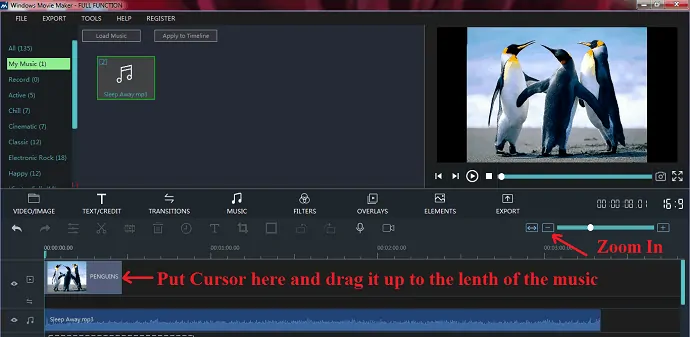
Adım 5: Ardından, imleci görüntünün sağ kenarına getirin ve uzunluğu müzik dosyasının uzunluğuna eşit olana kadar çekin.
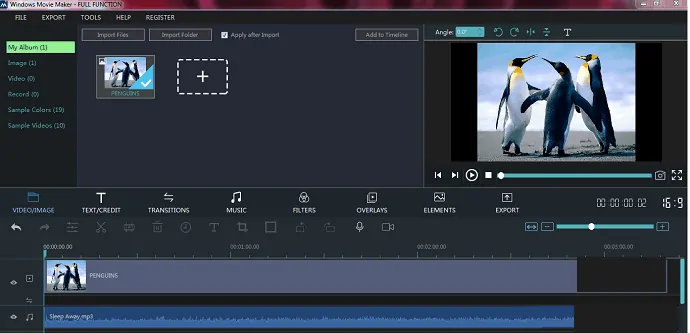
Adım6: Ardından, Dışa Aktar'a tıklayın. Ve MP4 veya MOV gibi dosya formatını veya istediğiniz gibi seçin. Ve tekrar Dışa Aktar düğmesine tıklayın.
Ardından müzik veya ses dosyanız video dosyasına dönüştürülür. Artık YouTube'da oturum açabilir ve bu video dosyasını yükleyebilirsiniz.
Bu kadar! Artık Windows Movie Maker'ın yardımıyla ses veya müzik dosyanızı YouTube'a yüklediniz.
Bir müzik dosyasını video dosyasına dönüştürmek için Windows Movie Maker'ın lisanslı bir sürümüne ihtiyacınız olduğunu unutmayın. Bir deneme sürümü kullanıyorsanız, müziğinizin veya sesinizin çalınması sırasında filigranı arka planda görüntülenebilir.
2. iMovie Kullanarak Mac OS cihazınızdan YouTube'a Müzik Yükleyin
Mac kullanıcısıysanız, bir ses veya müzik dosyasını bir video dosyasına dönüştürmek için iMovie'yi kullanabilirsiniz. Ardından, dönüştürülen dosyayı YouTube'a yükleyebilirsiniz. Bunu başarmak için aşağıdaki adımları uygulamanız yeterlidir.
Adım 1: Mac OS aygıtınızda iMovie'yi açın. Ve yeni projeyi oluşturmak için Yeni Oluştur'a tıklayın.
Adım 2: Ardından, Medyam'a tıklayın . Ve bir görüntü ve ses dosyasını veya müzik dosyasını sürükleyip bırakın.
Adım 3: Ardından, müzik veya ses dosyasını sürükleyin ve ekranın Zaman Çizelgesi adı verilen aşağıdaki bölümüne bırakın.
Adım 4: Ardından, Ayarlar'a tıklayın ve müzik veya ses dosyasının tam uzunluğunu görene kadar Klip Boyutuna karşılık gelen imleci sol tarafa doğru ayarlayın.
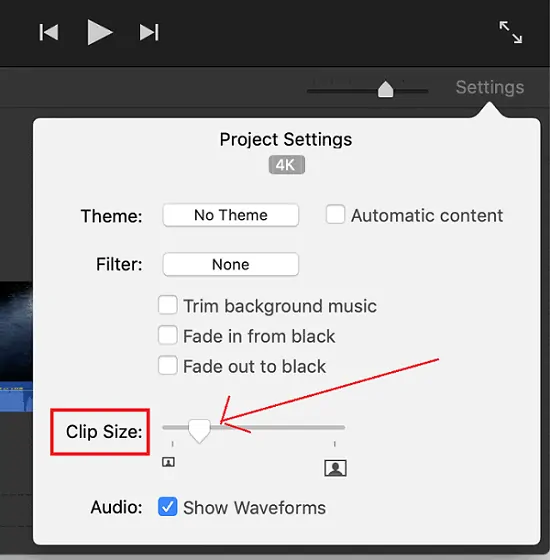
Adım 5: Ardından, görüntü dosyasını da sürükleyin ve Zaman Çizelgesi'ne bırakın.
Adım6: Ardından, imleci görüntünün kenarına getirin ve görüntü uzunluğu müzik veya ses dosyası uzunluğuna eşit olana kadar çekin.
Adım7: Ardından, Zaman Çizelgesi'nin sağ üst köşesindeki paylaş düğmesine tıklayın.
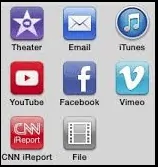
8. Adım: Ardından, dosyanızı doğrudan YouTube'a yüklemek için YouTube simgesine tıklayabilirsiniz. Veya video dosyanızı Mac cihazınıza kaydetmek için Dosya'ya tıklayabilirsiniz.
Adım 9: Diyelim ki Dosya'yı seçtiyseniz. Ardından şunları yapın:
- Müzik dosyanızın adını veya başlığını yazın.
- Müzik dosyanızı tanımlayın.
- Etiket alanını doldurun.
- Formatı Video ve Ses olarak seçin.
- Çözünürlüğü 1080p 60 veya istediğiniz gibi seçin.
- Kaliteyi Daha Yüksek olarak seçin.
- Daha İyi Kalite Olarak Sıkıştır'ı seçin.
Son olarak, İleri düğmesine tıklayın. Ve dosyanızı Mac cihazınızın istediğiniz konumuna kaydedin. Daha sonra YouTube'da oturum açabilir ve bu dosyayı yükleyebilirsiniz.
Önerilen: YouTube İçin En İyi 5 En İyi Video Düzenleme Yazılımı
3. KineMaster Uygulamasını Kullanarak Android ve iOS cihazlarınızdan YouTube'a Müzik Yükleyin
Video Eğitimi: Android'den Youtube'a nasıl müzik yüklenir?
Kinemaster gibi bir video düzenleme uygulamasıyla çalışmak, video düzenleme hakkında hiçbir şey bilmeyen bir kullanıcı için zor olabilir. Kullanıcıların bu eğitim videosunu izlemelerini ve süreci net bir şekilde anlamalarını öneririz. Bununla birlikte, videonun altındaki adımları da açıklamaya çalışıyoruz. Yani videoyu atlamak istiyorsanız sorun değil.
- KineMaster uygulaması, hem Android hem de iOS cihazlar için ücretsiz ve verimli bir video düzenleme uygulamasıdır.
- Android kullanıcısıysanız, Google Play Store'a gidin. Ve Android cihazınıza indirip yükleyin.
- Bir iOS cihazı kullanıcısıysanız, Apple Store'a gidin. Ve iOS cihazınıza indirin ve yükleyin.
- Kurulumdan sonra aşağıdaki prosedürü uygulayınız. Bu uygulamayı Android veya iOS cihazlarda kullansanız da, aşağıdaki prosedür hemen hemen aynıdır.
Adım 1: Cihazınızda KineMaster Uygulamasını açın. Ve ortadaki + düğmesine tıklayın.

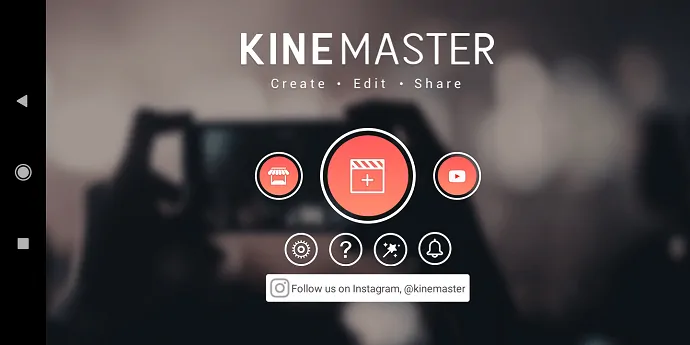
Adım 2: Ardından, videonuzun ekran boyutunu 16:9 olarak seçin.
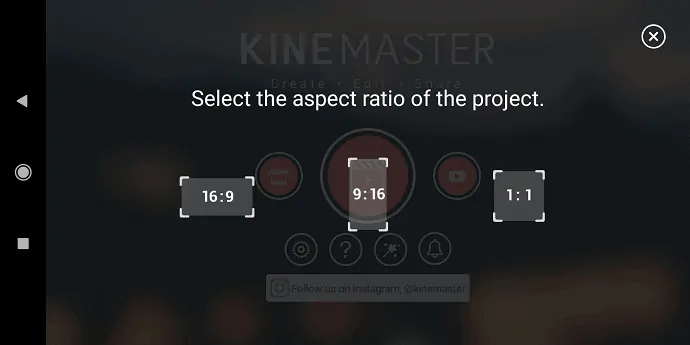
Adım 3: Ardından, Medya düğmesine tıklayın ve cihazınızdan uygun bir görüntü seçin.
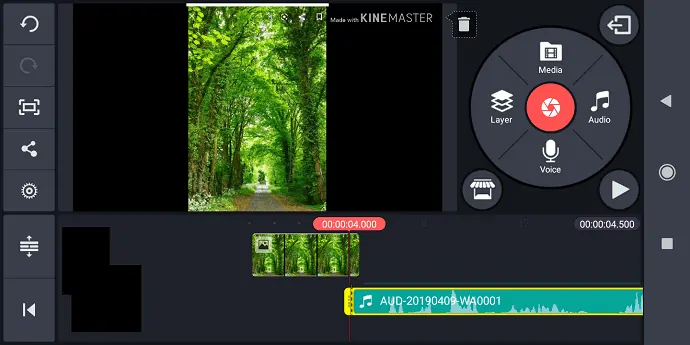
Adım 4: Ardından, Ses düğmesine tıklayın ve cihazınızdan ses veya müzik dosyasını seçin.
Adım 5: Ardından, ekranın hemen altında iki dosyanızı (Görüntü ve Ses dosyaları) görebilirsiniz.
Adım6: Ardından, parmağınızı görüntünün kenarına koyun ve görüntünün uzunluğu ses dosyasının uzunluğuna eşit olana kadar sürükleyin.
Adım 7: Ardından, oynatıcının sol tarafındaki paylaşım sembolüne tıklayın. Ardından, videonuzun çözünürlüğünü, kare hızını ve bit hızını seçmeniz gerekir.
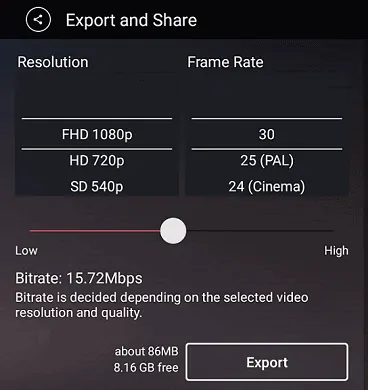
Adım 8: Ardından, Dışa Aktar düğmesine tıklayın. Ardından videonuz dışa aktarmaya başlar.
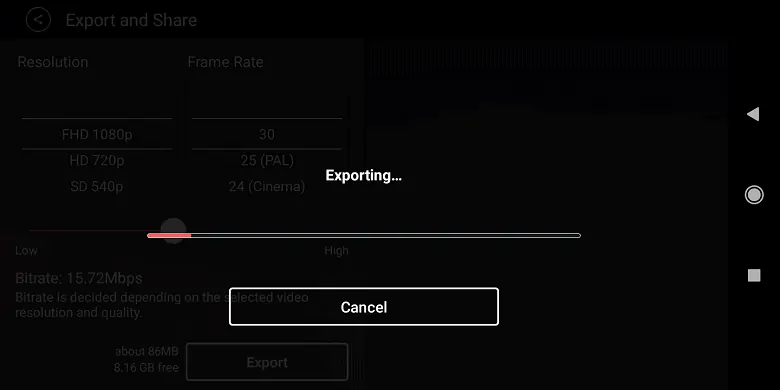
Birkaç saniye sonra arka plan görüntüsü olan ses veya müzik dosyanız videoya dönüştürülür ve mobil cihazınıza kaydedilir.
Ardından, mobil cihazınızda YouTube uygulamasını açın ve bu videoyu yükleyin.
Bu kadar! Artık müzik dosyanızı KineMaster Uygulamasını kullanarak mobil cihazınızdan YouTube'a yüklediniz.
4. iMovie Uygulamasını Kullanarak iOS cihazınızdan YouTube'a Müzik Yükleyin
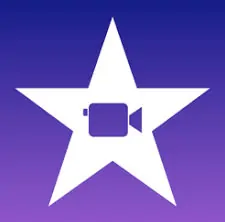
İPhone'dan YouTube'a müzik nasıl yüklenir?
- iMovie uygulaması, iOS cihazı kullanıcıları için ücretsiz ve güçlü bir video düzenleme uygulamasıdır.
- iOS cihazınızda bu uygulama yoksa Apple Play Store'dan indirip yükleyebilirsiniz.
- Bir müzik veya şarkı veya ses dosyasını bir video dosyasına dönüştürmek için bu uygulamayı kullanabilirsiniz.
- Müzik veya ses dosyasını video dosyasına dönüştürme prosedürü, daha önce ikinci bölümde, yani iMovie kullanarak Mac OS'nizden YouTube'a müzik yüklemede açıkladığımla hemen hemen aynıdır.
- Ancak işlemi kısaca anlatabilirim.
Adım 1: iOS cihazınızda iMovie uygulamasını açın.
Adım 2: Ardından, şarkınız veya müziğiniz çalarken iPhone'unuzdan arka plan olarak ayarlamak istediğiniz bir görüntüyü içe aktarın.
Adım 3: Ardından, iOS cihazınızdan müzik veya şarkı veya ses dosyasını içe aktarın.
Adım 4: Ardından, parmağınızı görüntünün kenarına koyun ve görüntünün uzunluğu ses dosyasının uzunluğuna eşit olana kadar sürükleyin.
Adım 5: Ardından, çözünürlük, kalite, biçim ve daha fazlasını seçin. Ve son olarak, dosyayı iOS cihazınıza kaydedin.
Ardından, iOS cihazınızda YouTube uygulamasını açın. Ve bu videoyu yükleyin.
Bu kadar! Artık iMovie uygulamasını kullanarak iOS cihazınızdan YouTube'a bir şarkı veya müzik veya ses dosyası yüklediniz.
Okuyun: YouTube Videolarını Android'e İndirmenin 2 Yolu (Çevrimdışı ve Çevrimiçi)
5. TunesToTube Kullanarak Tarayıcınızdan YouTube'a Müzik Yükleyin
TunesToTube, müzik veya ses dosyanızı herhangi bir harici yazılım kullanmadan doğrudan YouTube'a yüklemek için kullanılan ücretsiz bir web sitesidir.
Sadece bu siteye bir resim ve müzik dosyası yüklemeniz gerekiyor. Ve geri kalanı bu web sitesi tarafından gerçekleştirilir.
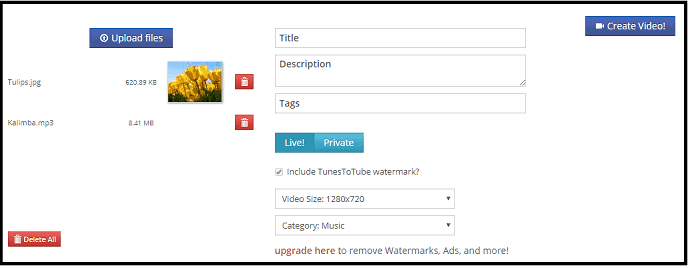
Müzik dosyanızı TunesToTube web sitesini kullanarak doğrudan YouTube'a yüklemek için aşağıdaki adımları izleyin.
Toplam Süre: 5 dakika
Adım 1: TunesToTube web sitesini açın
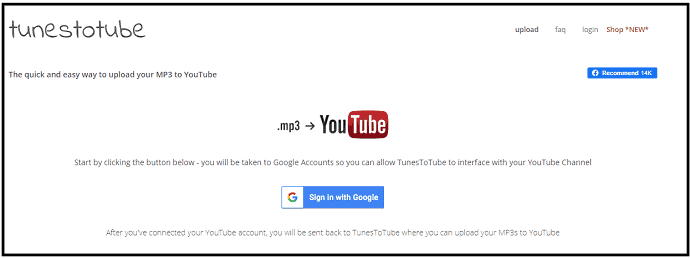
Bilgisayarınızda tarayıcıyı açın. Ve TunesToTube web sitesine gidin.
Adım 2: Google ile oturum açın
Ardından, Google ile oturum aç ' ı tıklayın. Ardından, Google hesabınızı seçin ve İzin Ver düğmesini tıklayın. Ardından, bu web sitesinde Google hesabınızla oturum açacaksınız.
3. Adım: Müzik Yükleyin
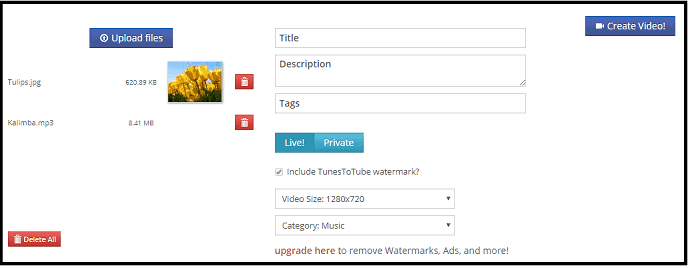
Dosyaları yükle'ye tıklayın. Ve bir resim ve müzik veya ses dosyası yükleyin. Ardından Başlık, Açıklama ve Etiketler gibi alanları doldurun. Ardından Canlı veya Özel, Video Boyutu ve Kategori gibi birkaç seçeneği belirleyin. Ardından, Video Oluştur düğmesine tıklayın.
Ardından, arka plan görüntüsüne sahip müzik veya ses dosyanız, TunesToTube web sitesi kullanılarak YouTube'a yüklenir.
TunesToTube web sitesinin eksileri
Ücretsiz sürümünün belirli sınırlamaları vardır. Onlar.
- Filigran, dönüştürülen video dosyalarına dahil edilmiştir.
- Bu web sitesi Reklamlar içermektedir.
- Günde en fazla 50 dosya yükleyebilirsiniz.
- Ve maksimum yükleme dosyası boyutu 50MB'dir.
TunesToTube Fiyatlandırması
- TunesToTube, kullanıcılarının satın alması için 3 plan sunar.
- Ve herhangi bir plan satın alırsanız, TunesToTube Filigranı kaldırılır ve videolarınız TunesToTube Filigranından arındırılır.
- Ve web sitesi Reklam içermiyor.
- Ve daha fazla avantajdan yararlanabilirsiniz.
| Özellikler/Fiyatlandırma | Plan1 | Plan2 | Plan3 |
|---|---|---|---|
| Günlük yükleme sayısı | 50 | 75 | 200 |
| Maksimum Yükleme Boyutu | 100MB | 100MB | 100MB |
| Google Drive / URL Aktarım Sınırı | 100MB | 150 MB | 250 MB |
| Fiyat | Ayda 5 dolar ve 6 ay için 15 dolar | Aylık 10$ ve 6 aylık 30$ | Ayda 15 $ ve 6 ay için 50 $ |
Çözüm
Bu makaleyi okuduktan sonra, YouTube'a bir müzik dosyası yükleme hakkında tam bilgi edinebilirsiniz. Ayrıca, müzik dosyalarını Android, iOS, Windows ve Mac OS gibi herhangi bir cihazınızdan kolayca yükleyebileceğiniz konusunda tam bir güven kazanabilirsiniz.
- Sonrakini Okuyun: YouTube videosundan Ses İndirmenin 3 Basit Yolu
- YouTube, Facebook, Whatsapp için Video Dosyaları Nasıl Sıkıştırılır
Bu makalenin, Andriod, iPhone, iPod, PC ve daha fazlası gibi cihazlarınızdan herhangi birini kullanarak YouTube'a Ses Yükleme konusunda size kesinlikle yardımcı olabileceğinden emin olabilirsiniz. Bu makaleyi beğendiyseniz, lütfen paylaşın ve daha fazla ipucu için Facebook, Twitter ve YouTube'da WhatVwant'ı takip edin.
YouTube'a Müzik Yükle – SSS
YouTube'a nasıl ses dosyası yüklerim?
YouTube, MP3, WMA ve diğerleri gibi müzik dosyalarının yüklenmesini doğrudan kabul etmez. Yalnızca MOV, MP4 ve diğerleri gibi video dosyası biçimlerini kabul eder. Bu nedenle, müzik dosyalarınızı video dosyalarına dönüştürmeniz gerekir. O zaman sadece onları YouTube'a yükleyebilirsiniz. Ancak, müzik dosyalarını herhangi bir cihazınızdan YouTube'a kolayca yükleyebilirsiniz. Ayrıntılar için bu makaleyi inceleyin.
YouTube'a nasıl mp3 yüklersiniz?
PC, Android ve iOS gibi cihazlarınızdan herhangi birini kullanarak YouTube'a kolayca bir mp3 dosyası yükleyebilirsiniz. Ayrıntılar için bu makaleyi gözden geçirmeniz yeterli.
YouTube'a sadece bir ses dosyası yükleyebilir misiniz?
Evet. PC, Android ve iOS gibi cihazlarınızdan herhangi birini kullanarak YouTube'a yalnızca bir ses dosyası yükleyebilirsiniz. Tüm ayrıntılar için bu makaleyi gözden geçirmeniz yeterlidir.
